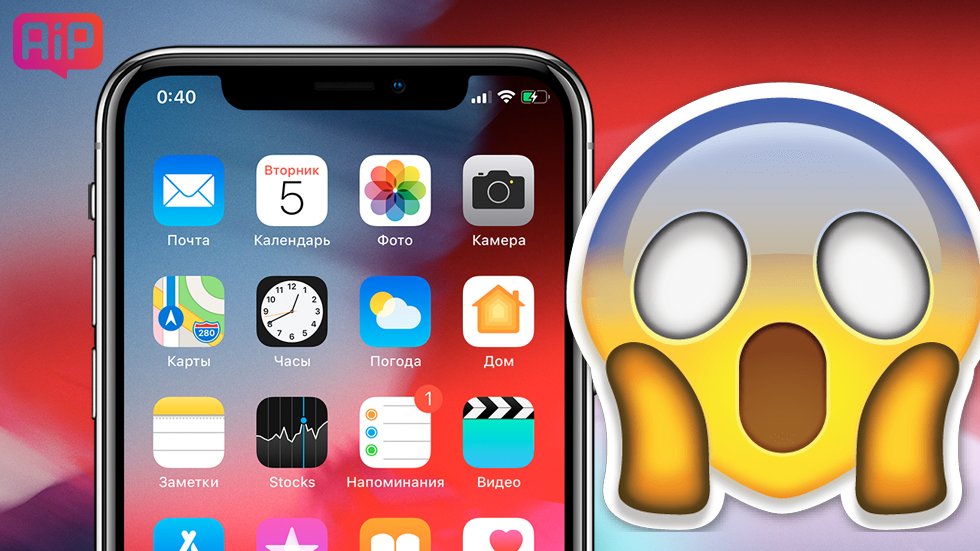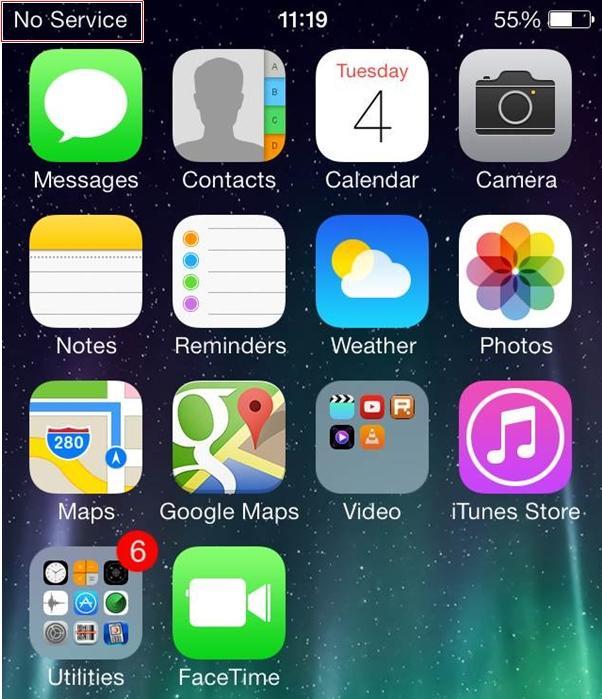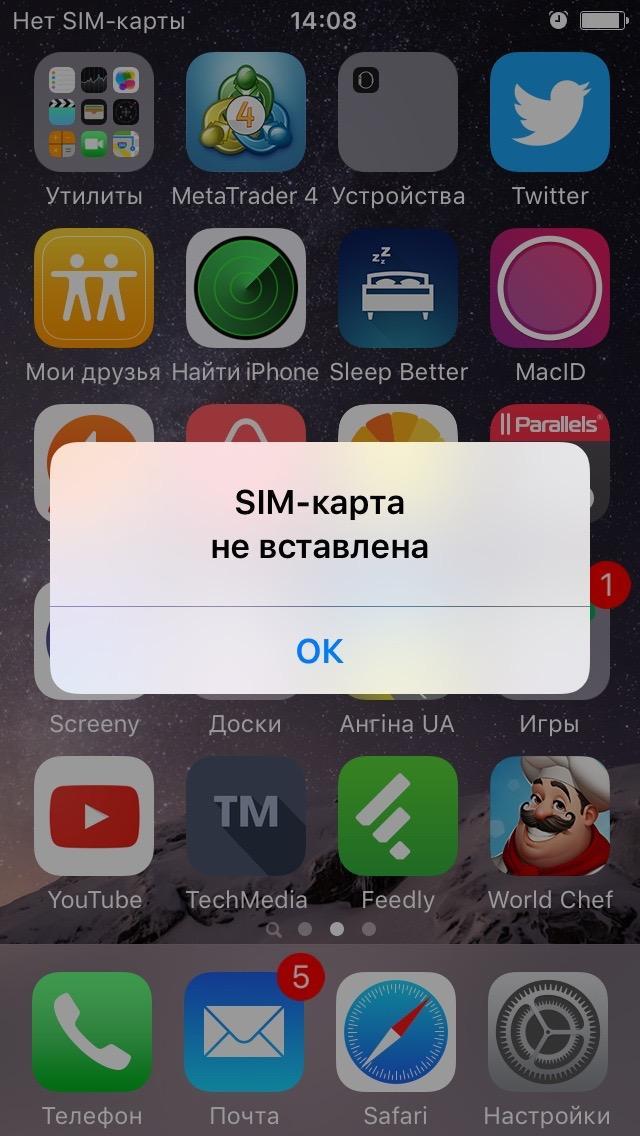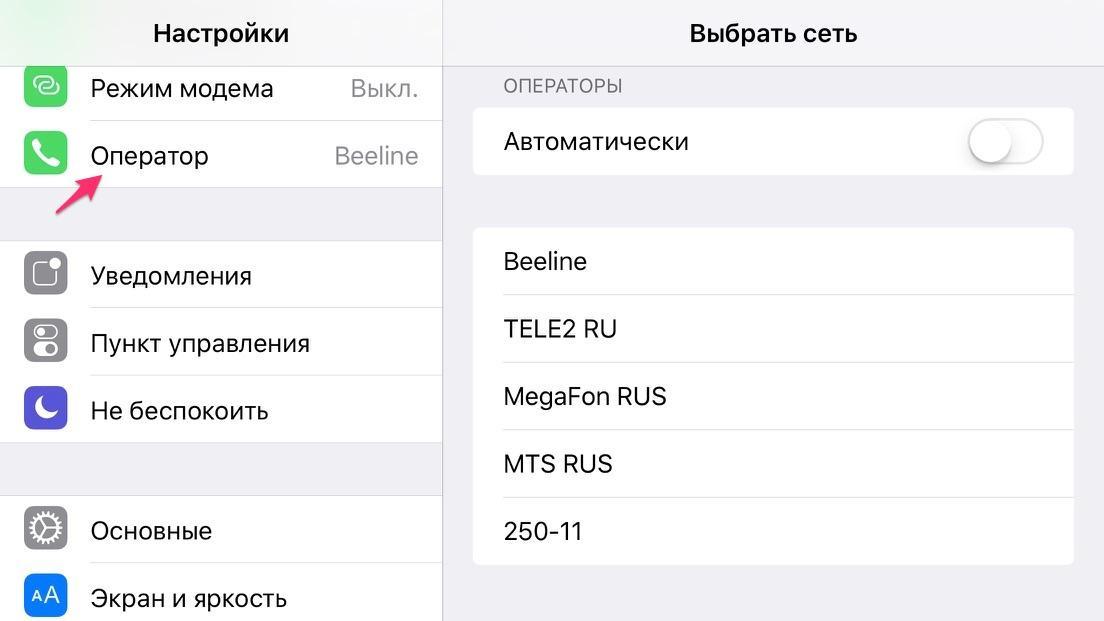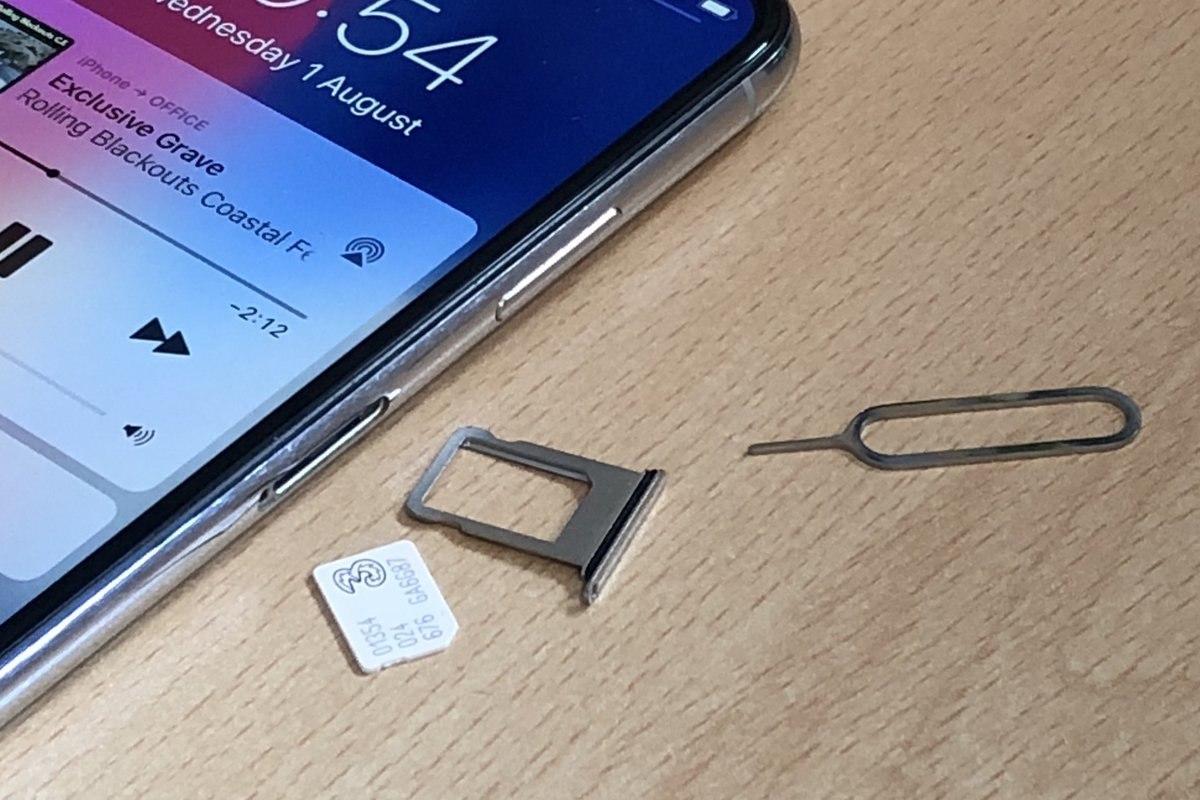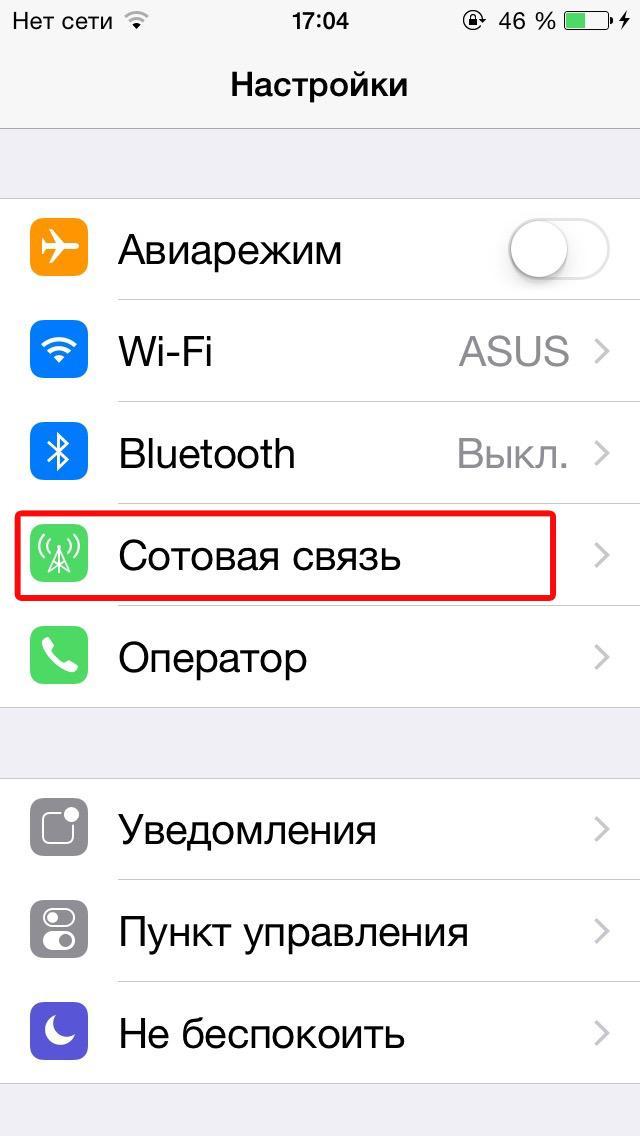- «Нет сети» (поиск) на iPhone в iOS 12.1.2 — как исправить
- Пропала сеть на iPhone в iOS 12 — что делать
- Измените настройки сотовой связи
- Выполните откат на iOS 12.1.1
- 3 комментария
- Добавить комментарий Отменить ответ
- Сообщения «Нет сети» или «Поиск» на iPhone или iPad
- Проверка зоны покрытия
- Перезапуск iPhone или iPad
- Проверка наличия обновлений настроек оператора
- Извлечение SIM-карты
- Сброс настроек сети.
- Обновление iPhone или iPad
- Обращение к оператору связи
- Дополнительная помощь
- Почему нет сети на айфоне или пишет Carrier
- Что делать, если нет сети на айфоне
- Перезагрузка
- Обращение к оператору сотовой связи
- Почему айфон не видит сим-карту и пишет, что нет сети
- Неверно настроено время или часовой пояс на айфоне
- Проблемы с настройками сотового оператора
- Вне зоны покрытия GSM-сигнал
- Неисправная сим-карта
- Ошибки программного обеспечения и iOS
- Как настроить сеть на айфоне
- Что такое Carrier в iPhone
- Что значит сбросить настройки сети на айфоне
- Как сделать сброс настроек сети iPhone
«Нет сети» (поиск) на iPhone в iOS 12.1.2 — как исправить
Рабочие способы исправления главной проблемы iOS 12.
iOS 12.1.2 принесла с собой новую неприятную проблему — iPhone некоторых пользователей внезапно перестали подключаться к сети. Проблема не является по-настоящему массовой, но, тем не менее, жалоб от пользователей достаточно. Как избавиться от проблемы с отсутствием сети на iPhone в iOS 12.1.2? Рассказали о двух способах решения проблемы в этой инструкции.
Пропала сеть на iPhone в iOS 12 — что делать
Многие «желтые» СМИ, в том числе и российские, заявили о пропаже сети на «миллионах» iPhone после выхода iOS 12.1.2. На самом деле проблема куда менее масштабная и, согласно отзывам, проявилась лишь на сотнях iPhone по всему миру.
Если вы столкнулись с подобной проблемой и ваш iPhone полностью перестал подключаться к сотовой сети, то есть два рабочих способа исправить это.
Измените настройки сотовой связи
Первый способ предусматривает изменение настроек сотовой связи на вашем iPhone. Перейдите в меню «Настройки» → «Сотовая связь» → «Параметры данных» («Мобильные данные») → «Включить LTE» и поставьте флажок на пункте «Только данные».
Если вы используете функцию «Вызовы по Wi-Fi», то ее необходимо отключить — это тоже исправляет проблему. Отключить функцию можно в меню «Настройки» → «Телефон» → «Вызовы по Wi-Fi».
После изменения этих параметров сеть на вашем iPhone должна вновь заработать. Для того, чтобы точно проверить работоспособность сети после установки новых параметров, перезагрузите iPhone.
Выполните откат на iOS 12.1.1
Если же изменение параметров вам не помогло, то единственным способом решения на текущий момент является откат на прошивку iOS 12.1.1. Сделать это очень просто.
Шаг 1. Загрузите прошивку iOS 12.1.1 для вашего устройства.
iPhone
iPad
iPod touch
Шаг 2. Перейдите в меню «Настройки» → [ваше_имя] → iCloud → «Найти iPhone» и отключите одноименную функцию. Это необходимо для того, чтобы успешно выполнить откат на iOS 12.1.1.
Шаг 3. Подключите ваш iPhone, iPad или iPod touch к компьютеру и запустите iTunes.
Шаг 4. В окне iTunes выберите свое устройство.
Шаг 5. На открывшейся странице нажмите кнопку «Восстановить iPhone», удерживая при этом клавишу Shift на PC или Option на Mac.
Шаг 6. В появившемся окне выберите файл прошивки, который вы загрузили на первом шаге и подтвердите начало отката с iOS 12.1.2 на iOS 12.1.1. Обязательно дождитесь конца операции и не отключайте устройство от компьютера.
После этого ваше мобильное устройство будет работать под управлением iOS 12.1.1 и проблема с невозможностью подключиться к сети пропадет.
Поставьте 5 звезд внизу статьи, если нравится эта тема. Подписывайтесь на нас Telegram , ВКонтакте , Instagram , Facebook , Twitter , YouTube .
- Следующая Новым iPhone приписывают «дырку» в дисплее
- Предыдущая Безрамочный флагман Xiaomi Mi Max 4: рассекречены характеристики и цена
3 комментария
После проверки айффона Х вылазеет постоянно ошибка 53:(
сегодня видел, что вышло бета 12.1.3. У Вас на сайте неизвестно когда будет?
Мы всегда публикуем про бета-версии первыми в рунете. Все новости про последние бета-версии на сайте.
Или вы про релиз?
Ожидается в ближайшие две недели. Не исключено, что iOS 12.1.3 выйдет уже на следующей неделе.
Добавить комментарий Отменить ответ
Для отправки комментария вам необходимо авторизоваться.
Получать новые комментарии в этой теме на e-mail. Вы можете подписаться на новые ответы, не оставляя своего комментария.
Источник
Сообщения «Нет сети» или «Поиск» на iPhone или iPad
Если на экране iPhone или iPad (Wi-Fi + Cellular) появляется сообщение «Нет сети» или «Поиск», а также если не удается подключиться к сотовой сети, выполните следующие действия.
Проверка зоны покрытия
Убедитесь, что вы находитесь в зоне покрытия сотовой сети. Затем выполните указанные действия.
- Чтобы включить или отключить функцию передачи данных по сотовой сети, перейдите в меню «Настройки» и выберите пункт «Сотовая связь» или Mobile Data (Мобильные данные). На iPad этот раздел называется «Настройки» > «Сотовая связь».
- Если вы находитесь за рубежом, убедитесь, что на устройстве включен роуминг данных. Выберите «Настройки» > «Сотовая связь» > «Параметры данных» > «Роуминг данных».
Перезапуск iPhone или iPad
Перезапустите устройство. Если вы не уверены, как это сделать, выполните следующие действия, чтобы перезапустить iPhone или перезапустить iPad.
Проверка наличия обновлений настроек оператора
Чтобы вручную проверить наличие обновлений оператора сотовой связи и установить их, выполните следующие действия:
- Убедитесь, что устройство подключено к сети Wi-Fi или сотовой сети.
- Откройте «Настройки» > «Основные» > «Об этом устройстве». Если обновление доступно, вам будет предложено обновить настройки оператора сотовой связи.
- Чтобы узнать версию настроек оператора на устройстве, выберите «Настройки» > «Основные» > «Об этом устройстве» и просмотрите раздел «Оператор».
Если устройство iPhone или iPad будет использоваться с новой SIM-картой, необходимо загрузить настройки для нового оператора сотовой связи.
Извлечение SIM-карты
После того как вы достали SIM-карту, установите ее заново. Возможно, потребуется обратиться за помощью к оператору связи.
- Если SIM-карта повреждена или не помещается в лоток, запросите у своего оператора новую SIM-карту.
- Если вы перенесли SIM-карту с другого устройства, узнайте у своего оператора, совместима ли эта SIM-карта с вашим iPhone или iPad.
Узнайте больше об извлечении SIM-карты iPhone или SIM-карты iPad.
Сброс настроек сети.
Перейдите в меню «Настройки» > «Основные» > «Сброс» > «Сбросить настройки сети». При этом сбрасываются сети Wi-Fi и пароли, настройки сотовой сети, а также параметры VPN и APN, которые использовались ранее.
Обновление iPhone или iPad
Обновите на iPhone или iPad iOS до последней версии.
Обращение к оператору связи
Проблемы с оператором или состоянием учетной записи могут отражаться на качестве обслуживания. Обратитесь к оператору, чтобы:
- проверить активность и состояние счета;
- узнать, нет ли перебоев в работе в вашем регионе;
- проверить, не заблокированы ли службы сотовой связи для вашего устройства и правильно ли выбран тариф передачи данных.
Только оператор сотовой связи имеет доступ к данным вашей учетной записи и возможность управлять ею. Если не удается найти страницу службы поддержки оператора сотовой связи, ознакомьтесь со статьей компании Apple о поддержке операторов или воспользуйтесь любой поисковой системой в Интернете.
Дополнительная помощь
Если оператор подтверждает, что с вашей учетной записью или сетью нет проблем, но вы все равно не можете подключиться к сотовой сети, обратитесь в службу поддержки Apple.
Источник
Почему нет сети на айфоне или пишет Carrier
Любая проблема с гаджетом вызывает беспокойство, особенно если это дорогая техника брендированной марки, которая перестала выполнять непосредственные функции. Особенно часто это касается Apple, так как ремонт в сервисных центрах любого устройства обойдется в немалую сумму. Стоит рассказать подробнее, что делать, если нет сети на айфоне, чтобы ситуация не стала безвыходной.
Что делать, если нет сети на айфоне
Когда айфон пишет, что нет сети – что делать, знает не каждый пользователь.
Нет сети на айфоне
Существует несколько методов исправления ситуации, которые могут сработать.
Перезагрузка
Если нет сети на айфоне 5s, se, 6, нужно нажать и удерживать кнопку блокировки, расположенную сверху. У более современных iPhone 8, 7, 6 plus она расположена справа. А последние новинки X и 11 потребуют одновременного удерживания кнопок справа и слева.
После этого на дисплее любой из версий появится знак выключения, по направлению к которому нужно сместить ползунок. В течение полуминуты аппарат будет выключаться, после чего его можно включить. Благодаря действию может случиться автоматическая настройка сети.
Обращение к оператору сотовой связи
В салоне помогут проверить, сколько на счету денег, а также подтвердить или опровергнуть информацию о сбоях в работе в том регионе, где находится абонент. Звонить оператору с подобным вопросом, используя номер конкурирующей компании для этого, не стоит. Иначе есть вероятность повышенной ставки и потери денег со счета.
Почему айфон не видит сим-карту и пишет, что нет сети
Разные гаджеты, например, iPhone 5s, пишут: «нет сети». Причин для появления подобной надписи может быть масса. Но нередко проблема заключается не в аппарате, а в симке. В первую очередь нужно проверить, способен ли телефон ее находить. Если ответ отрицательный, нужно попытаться извлечь ее.
Нередко проблема решается благодаря перемещению внутри слота. Также встречаются следующие разновидности проблем, часть из которых абонент не в состоянии решить самостоятельно, поэтому может потребоваться ремонт.
Неверно настроено время или часовой пояс на айфоне
Нередко современные модели гаджега, например, iPhone 7, у которых нет прошивки модема, теряют сеть после отключения разной продолжительности:
- на время перелета;
- при потере зарядного устройства;
- при ремонте после того, как произошло падение.
В этом случае исправить ситуацию можно достаточно быстро. Для этого следует выполнить последовательность действий:
- Найти и поймать любую доступную сеть вай-фай.
- В меню основных настроек выбрать строку «Дата и время».
- Найти пункт «Автоматически», который должен показывать разрешение на автообновление. Переместить ползунок вправо, если его нет.
- Перезагрузить гаджет.
Важно! Подключаться лучше к постоянным источникам интернета, которые известны.
После этого требуется вновь включить телефон, который должен верно показывать место (геопозицию), время и, что самое главное, искать сеть.
Проблемы с настройками сотового оператора
Айфон 6 и другие версии не ловят сеть по причине отсутствия настроек оператора. Они достаточно быстро устаревают, поэтому их нужно обновлять. Также проблемы возникают, когда в телефон вставляется новая симка другого оператора – ему требуется полная установка настроек сети.
Чтобы выполнить эту операцию, потребуется:
- Найти «Настройки» на рабочем столе и зайти в него.
- Выбрать пункт «Основное», перейти в следующее меню, кликнув по первой строке «Об этом устройстве».
- При наличии требуемых настроек, появится предложение об их загрузке. Обновление произойдет автоматически после завершения.
Важно! Для загрузки требуется стабильное подключение к любому интернету – мобильному или вай-фаю.
Для подтверждения стабильной работы в этой же вкладке «Об этом устройстве» нужно посмотреть строку «Сеть». В ней появится оператор (название) , что значит стабильную работу устройства.
Вне зоны покрытия GSM-сигнал
Иногда айфон не ловит сеть только по причине того, что ее нет на данной территории. Подобное может случиться в любом месте – в центре города или в глухой деревне, ведь многое решает сотовый оператор и зона его покрытия. Если она не достаточно мощная или отсутствует в некоторых местах, решить проблему, стоя на месте, не удастся.
Проверить, по этой ли причине айфон не видит сеть, можно. Для этого производятся следующие действия:
- Для проверки работы оператора в зоне нахождения абонента потребуется интернет-подключение через мобильную сеть. Чтобы его осуществить, в меню настроек нужно найти строку под названием «Сотовая связь».
- В верхней строке будет предложен выбор – включить передачу и переместить бегунок вправо (включится зеленая подсветка) или отключить ее, переместив его влево.
- Нужно попытаться перейти в режим передачи данных. При этом включится интернет, а в левом верхнем углу дисплея появится буквенное обозначение качества сопряжения. Если этого не произошло, есть вероятность, что сигнал плохой.
Дополнительные проблемы могут возникать из-за роуминга – поиск сети может ограничиваться аппаратом, если выставлено ограничение. Для его снятия во второй строке нужно проверить наличие надписи «Роуминг вкл.». Если ее нет, активация производится в этом же меню путем перетаскивания бегунка вправо.
Неисправная сим-карта
Если на любой модели, в том числе, на iPhone 7 нет сети, это может говорить о неисправности сим-карты.
Проверить ее работу можно путем извлечения и повторной установки. Для этого нужно сделать следующее:
- Осмотреть корпус телефона по периметру. Нужно искать небольшую точку–отверстие, расположенную на лотке.
- Отыскать скрепку или специальный ключ и вставить в отверстие, немного нажав. От усилия лоток откроется.
- На нем будет лежать сим-карта, которую нужно внимательно осмотреть на предмет повреждений, царапин неправильной формы. Если их нет, нужно вернуть симку на место, защелкнув лоток. В противном случае исправить ситуацию поможет заказ у оператора новой.
Ответом на вопрос, почему на айфоне постоянно пропадает сеть, может стать размагничивание схемы. Его не видно внешне, но замена сим-карты на новую также исправит положение.
Обратите внимание! Сеть может пропасть из-за установки несовместимой с устройством карты, поэтому стоит уточнить этот момент у оператора.
Ошибки программного обеспечения и iOS
Устаревшая версия программного обеспечения из-за возникших ошибок может перестать взаимодействовать с оператором сотовой связи. Это приведет к ошибкам при загрузке, сбоям при передаче сообщений, а также в этом может скрываться причина отсутствия сети.
Исправить положение может обновление устройства до последней версии прошивки. После загрузки данных гаджет запросит разрешение на установку и перезагрузку, после которой сбой будет устранен автоматически.
Для проверки наличия обновления требуется пройти в «Настройки», после чего найти пункт «Основные». Во второй строке около надписи «Обновление ПО» можно увидеть восклицательный знак или другой символ, означающий ожидание разрешения на установку от пользователя.
Важно! Обновление может загружаться автоматически, если в этом же разделе настроить
автообновление, перетащив ползунок вправо.
Если версия программного обеспечения не устарела, однако сеть не начала ловиться, стоит попробовать восстановление устройства. Для этого потребуется подключиться к компьютеру, после чего через программу iCloud сбросить текущую и восстановить последнюю сохраненную версию прошивки. Возникновение в процесс ошибки может значить повреждение телефона и необходимость ремонта.
Как настроить сеть на айфоне
Обычно для автоматического поиска сети и восстановления нормального состояния телефона достаточно произвести сброс всех настроек сети, которые уже установлены. В результате аппарат приходит к исходной настройке, которая позволяет дальше контактировать с оператором связи.
Произвести этот сброс можно в настройках телефона. В разделе «Основное» потребуется найти строку под названием «Сброс». В ней пользователю предложат разные варианты, в том числе, «Сброс настроек сети». Соглашаясь на этот шаг, нужно быть готовым к потере ряда данных.
Часть из них – VPN, а также APN – восстанавливаются в автоматическом режиме благодаря обмену информацией с оператором. Однако некоторые данные будут потеряны безвозвратно. К последним относятся пароли от сетей вай-фай, например.
Важно! Если заранее сохранить комбинации, их возможно восстановить через iCloud. Однако после подобного шага может вновь потребоваться лечение в виде сброса, так как ошибка также будет дублирована.
Что такое Carrier в iPhone
Иногда при поиске способа восстановления потерянной сети, пользователи переходят в пункты меню настройки телефона. В данных можно найти разнообразную информацию, в частности, имя оператора, который оказывает услуги связи.
Однако вместо знакомого сочетания в этой строке может появиться неизвестная надпись Carrier. Причем рядом также располагаются дополнительные цифры, обычно до трех. Это может испугать абонента, поэтому стоит рассказать подробнее о том, откуда появилась данная надпись.
Важно! Перевод слова Carrier в данном случае обозначает «оператор».
Дело в том, что айфон устроен таким образом, что при подключении гаджет получает файл с настройками, которые касаются всех видов сетевых подключений, обмена данными. Однако при определенных сбоях этот файл может стереться, ведь он не вечный.
Если устройство не получает альтернативного, с текущими настройками, оно «вспоминает» все известные и загруженные, сопоставляет и выбирает наиболее подходящий. Так как четкого названия оператора при этом нет, английским словом айфон шифрует подобранную комбинацию.
Что значит сбросить настройки сети на айфоне
В некоторых ситуациях айфон теряет сеть из-за неправильных настроек сетевого подключения. Подобные ситуации встречаются как при сбоях в работе самого устройства, так и при допущенных ошибках при шифровании информации сотовым оператором.
Обычно при первом подключении к сети, iPhone или iPad в автоматическом режиме отправляет оператору уникальный IMEI. Это уникальный код устройства, состоящий из 15 цифр, второго идентичного в мире нет.
Как сделать сброс настроек сети iPhone
Сбросить настройки сети можно самостоятельно, не прибегая к помощи специализированных центров. Для этого выполняется последовательность:
- Сначала производится переход в «Настройки» телефона.
- В разделе «Основные» требуется найти строку «Сброс».
- Перейдя в нее, появятся несколько вариантов, среди которых строка «Сбросить настройки сети».
Соглашаясь на действие, пользователь должен понимать, что будут потеряны некоторые данные, среди которых пароли подключений, которые были ранее сохранены.
Если после всех проделанных действий восстановить сеть не удалось, придется обращаться к сервисный центр Apple. В нем специалисты протестируют аппарат, выявят проблему и, возможно, устранят ее.
Источник